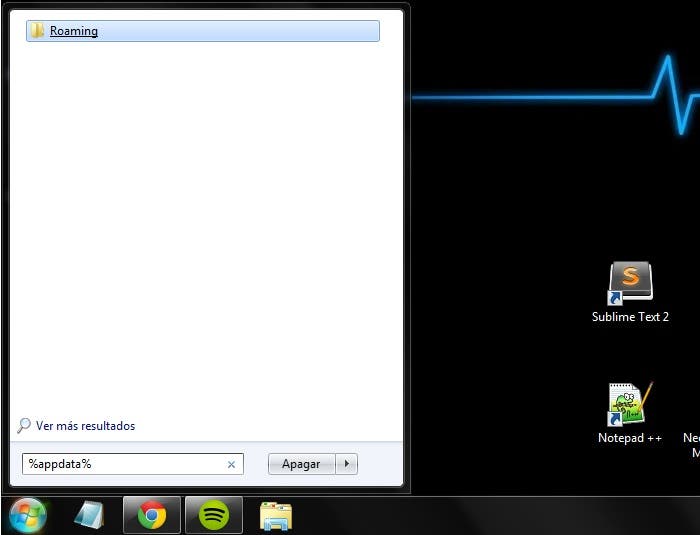
Windows 7 da ish stolining yo’qolgan belgilarini qanday qaytarish mumkin haqida malumot
Ba’zan shunday bo’ladiki, kompyuteringiz ish stoliga borganingizda undagi barcha piktogrammalar birdan yo’qolganini ko’rasiz. Keling, bu nima bilan bog’liq bo’lishi mumkinligini va vaziyatni tuzatish uchun nima qilishingiz mumkinligini bilib olaylik.
Teg tayinlashni yoqish
Ish stoli piktogrammalarining yo’qolishi turli sabablarga ko’ra sodir bo’lishi mumkin. Avvalo, belgilangan funktsiya standart vositalar yordamida qo’lda o’chirilgan bo’lishi mumkin. Bundan tashqari, muammo qurilmaning ishlamay qolishi bilan bog’liq bo’lishi mumkin explorer.exe jarayoni. Tizimingizda virus infektsiyasi ehtimolini istisno qilmang.
1-usul: Piktogramma jismonan olib tashlanganidan keyin tiklash
Avvalo, bunday arzimas variantni ko’rib chiqaylik qanday yo’q qilish kerak jismoniy piktogramma. Bu holat, masalan, ma’lum bir kompyuterga kirish huquqiga ega bo’lgan yagona shaxs bo’lmasangiz paydo bo’lishi mumkin. Belgilar sizni bezovta qilish uchun yoki tasodifan raqib tomonidan o’chirilishi mumkin.
-
- Tekshirish uchun yangi yorliq yaratib ko’ring. Sichqonchaning o’ng tugmachasini bosing (PCM) ish stolidagi joylashuvi bo’yicha. Ro’yxatdan quyidagilarni tanlang «Yaratmoq».va keyin bosing «Yorliq»..
- Yorliq yaratish qobig’ida bosing «Ko’rib chiqish …».
-
- Fayl va papkalarni xulosa qilish vositasi boshlanadi. Undagi har qanday ob’ektni tanlang. Bizning maqsadlarimiz uchun nima bo’lishining ahamiyati yo’q. Ustiga bosing. «QABUL QILAMAN»..
- Keyin bosing «Keyingi»..
- Keyingi oynada cherting «Bajarildi»..
- Agar yorliq paydo bo’lsa, demak, ilgari mavjud bo’lgan piktogrammalar jismonan olib tashlangan. Agar yorliq paydo bo’lmasa, muammo boshqa joyda. Keyin quyidagi usullar yordamida muammoni hal qilishga harakat qiling.
- Ammo o’chirilgan yorliqlarni qaytarib olishning biron bir usuli bormi? Ishlashi aniq emas, lekin buning imkoni bor. Qobiqni chaqiring «Yugur». terish Win + R. Kirish:
shell:RecycleBinFolderUstiga bosing «QABUL QILAMAN»..
- Oyna ochiladi. «Savatlar».. Agar u erda etishmayotgan yorliqlarni ko’rsangiz, o’zingizni baxtli deb hisoblang. Haqiqat shundaki, standart o’chirish paytida fayllar to’liq o’chirilmaydi, lekin dastlab yuboriladi «Axlat».. Agar piktogramma bilan bir qatorda «Savat savati» boshqa elementlar mavjud, so’ngra sichqonchaning chap tugmachasini bosish orqali kerakli elementlarni tanlang (lkm) va shu bilan birga bosing Ctrl. Agar, aksincha, «Savat». faqat qayta tiklanadigan narsalar topiladi, siz barcha tarkibni bosib ajratib olishingiz mumkin Ctrl + A. Keyin bosing PCM tanlovda. Menyuda tanlang «Qayta tiklash»..
- Belgilar ish stoliga qaytadi.
Ammo nima bo’lsa «Savat». Bu bo’sh topilganmi? Afsuski, bu ob’ektlar butunlay o’chirilganligini anglatadi. Albatta, siz maxsus yordam dasturlari yordamida tiklashga harakat qilishingiz mumkin. Ammo bu qushlarni zambarak bilan otishga o’xshaydi va uzoq vaqt talab etadi. Eng ko’p ishlatiladigan yorliqlarni qo’lda qayta tiklash tezroq bo’ladi.
2-usul: Icon Display-ni standart sifatida yoqish
Ish stolidagi piktogramma displeyi qo’lda o’chirib qo’yilishi mumkin. Buni boshqa bir foydalanuvchi hazil qilish uchun, yosh bolalar tomonidan yoki hatto siz xato qilib amalga oshirishi mumkin. Ushbu vaziyatni tuzatishning eng oson yo’li
- Yorliqlarning yo’q bo’lib ketishi ularning sukut bo’yicha o’chirilishi bilan bog’liqligini bilish uchun ish stoliga o’ting. Undagi istalgan joyni bosing PCM. Ko’rsatilgan menyuda kursorni joyga qo’ying «Kuzat».. Parametr uchun ochiladigan ro’yxatga qarang «Ish stoli ikonkalarini ko’rsatish.». Agar uning yonida tasdiq belgisi bo’lmasa, bu sizning muammoingizga sabab bo’ladi. Bunday holda, siz ushbu elementni bosishingiz kerak lkm.
- Juda katta ehtimollik darajasi bilan yorliqlar yana paydo bo’ladi. Agar biz endi kontekst menyusini bajaradigan bo’lsak, unda buni ko’rayapmiz «Kuzat». pozitsiyaga nisbatan «Ish stoli ikonkalarini ko’rsatish» tekshiriladi.
3-usul: explorer.exe jarayonini boshqaring
Explorer.exe jarayoni sizning kompyuteringizda ishlamayotganligi sababli ish stolidagi piktogramma ham etishmayotgan bo’lishi mumkin. Ushbu jarayon ijro uchun javobgardir «Windows Explorer»Piktogramma etishmasligining asosiy sababi Explorer Exe-ni o’chirib qo’yishdir, ya’ni devor qog’ozidan tashqari tizimning deyarli barcha elementlari, shu jumladan ish stoli yorliqlari grafik ko’rinishda namoyish etiladi. Belgilarning etishmasligi explorer.exe-ni o’chirib qo’yganligi sababli asosiy ko’rsatkich — bu monitor ham yo’q «Vazifalar paneli». va boshqa boshqaruv elementlari.
Ushbu jarayonni o’chirib qo’yishning ko’plab sabablari bor: tizimning ishdan chiqishi, uchinchi tomon dasturlari bilan noto’g’ri aloqasi, virus infiltratsiyasi. Belgilarni asl joyiga qaytarish uchun explorer.exe-ni qanday faollashtirishni ko’rib chiqamiz.
- Birinchidan, chaqiring «Vazifa menejeri».. Windows 7-da ushbu maqsad uchun quyidagi to’plam ishlatiladi Ctrl + Shift + Esc. Asbobni chaqirgandan so’ng, ga o’ting «Jarayonlar».. Maydon nomini bosing «Rasm nomi».oson qidirish uchun jarayonlar ro’yxatini alfavit qilish. Endi ismni ushbu ro’yxatdan qidiring «Explorer.exe». Agar siz uni topsangiz, lekin piktogramma ko’rsatilmasa va sabab ularni qo’lda o’chirib qo’ymaslik allaqachon aniqlangan bo’lsa, jarayon to’g’ri ishlamayapti. Bunday holda, uni majburan tugatish va keyin ismni ajratib ko’rsatish orqali uni qayta ishga tushirish mantiqan «Explorer.exe»va keyin tugmachani bosing «Jarayonni yakunlang.».
- Jarayonni yakunlash saqlanmagan ma’lumotlarning yo’qolishiga va boshqa baxtsiz hodisalarga olib kelishi mumkinligi haqida ogohlantiruvchi dialog oynasi paydo bo’ladi. Siz ataylab harakat qilayotganingiz uchun bosing «Jarayonni tugating.».
- Explorer.exe fayllar ro’yxatidan o’chiriladi «Vazifa menejeri».. Endi uni qayta boshlashga o’tishingiz mumkin. Agar siz ushbu jarayonning nomini dastlab ro’yxatda topmasangiz, albatta uni to’xtatish uchun qadamlarni tashlab, to’g’ridan-to’g’ri faollashtirishga o’tishingiz kerak.
- В «Vazifa menejeri» ustiga bosing «Fayl».. Keyin tanlang «Yangi vazifa (bajaring …)».
- Asbob korpusi paydo bo’ladi. «Yugur».. Ifodani yozing:
explorerPuflamoq . Men kirdim o «OK».
- Ko’pgina hollarda, explorer.exe yana ishlaydi, bu uning nomi ro’yxatdagi ko’rinishi bilan tasdiqlanadi «Vazifa menejeri».. Bu shuni anglatadiki, ikonkalar ish stolida yana paydo bo’ladi.
4-usul: Tizim registrini tuzatish
Agar yuqoridagi usul explorer.exe-ni faollashtira olmagan bo’lsa yoki kompyuterni qayta ishga tushirgandan so’ng yana yo’qolgan bo’lsa, yo’qolgan piktogramma bilan bog’liq muammo, ehtimol ro’yxatga olish kitobi muammolari bilan bog’liq. Keling, uni qanday tuzatish mumkinligini ko’rib chiqaylik.
Tizim registrlari bilan manipulyatsiya quyida tavsiflanganligi sababli, operatsiyani tiklash nuqtasini yoki aniq amallarni bajarishdan oldin uning zaxira nusxasini yaratish tavsiya etiladi.
- Ga o’tish uchun «Ro’yxatga olish kitobi muharriri» kombinatsiyani qo’llang Win + Rasbobni chaqirish uchun «Yugur».. Kirish:
RegeditUstiga bosing «QABUL QILAMAN». o Men kirdim.
- Qobiq deb nomlangan «Ro’yxatga olish kitobi muharriri»bu erda siz bir qator manipulyatsiyalarni bajarishingiz kerak bo’ladi. Ro’yxatdan o’tish bo’limlari bo’ylab harakatlanish uchun muharrir oynasining chap tomonidagi daraxtga o’xshash navigatsiya menyusidan foydalaning. Agar ro’yxatdan o’tish uyalarining ro’yxati ko’rinmasa, unda nomini bosing «Kompyuter».. Ro’yxatdan o’tishning asosiy bo’limlari ro’yxati ko’rsatiladi. Nomini bosing «HKEY_LOCAL_MACHINE». Keyin bosing «Dasturiy ta’minot».
- Bo’limlarning juda keng ro’yxati ochiladi. Unda siz ismini topishingiz kerak «Microsoft» va ustiga bosing.
- Bo’limlarning uzun ro’yxati yana ochiladi. Ularni toping. «WindowsNT» va ustiga bosing. Shunday qilib, ismlar bilan boring «Hozirgi versiya». и «Rasm fayllarini bajarish variantlari».
- Shunga qaramay, kichik bo’limlarning katta ro’yxati ochiladi. Ism bilan kichik bo’limlarni qidirib toping «Iexplorer.exe» o «Explorer.exe». Gap shundaki, bu kichik bo’limlar bu erda bo’lmasligi kerak. Agar ularning ikkalasi yoki bittasi topilsa, ushbu bo’limlarni olib tashlash kerak. Buning uchun nomni bosing PCM. Ochilgan ro’yxatdan tanlang «O’chirish»..
- Tanlangan kichik bo’limni barcha tarkib bilan o’chirishni xohlaysizmi, deb so’raydigan dialog oynasi paydo bo’ladi. Ustiga bosing «Ha»..
- Agar yuqoridagi bo’limlardan faqat bittasi ro’yxatga olish kitobida mavjud bo’lsa, avval barcha saqlanmagan hujjatlarni ochiq dasturlarda saqlagan holda, darhol kuchga kirishi uchun kompyuteringizni qayta yoqishingiz mumkin. Agar ro’yxatda ikkinchi keraksiz kichik bo’lim ham mavjud bo’lsa, uni qayta yoqishdan oldin avval uni olib tashlang.
- Agar qilingan harakatlar foydasiz bo’lsa yoki siz yuqorida muhokama qilingan kiruvchi bo’limlarni topmasangiz, bu holda siz ro’yxatga olish kitobining boshqa bo’limini tekshirishingiz kerak — «Winlogon.». Bu ostida «Hozirgi versiya».. U erda qanday qilib borishni yuqorida aytib o’tdik. Shunday qilib, kichik bo’lim nomini ajratib ko’rsatish «Winlogon.». Keyin, tanlangan bo’limning satrining parametrlari joylashgan oynaning o’ng tomonidagi asosiy qismga o’ting. Satr parametrini toping «Shell».. Agar topa olmasangiz, ehtimol bu muammoning sababi. Qobiqning o’ng tomonidagi bo’sh joyni bosing PCM. Ko’rsatilgan ro’yxatda bosing «Yaratmoq».. Qo’shimcha ro’yxatda tanlang «String parametri»..
- Ism o’rniga hosil bo’lgan ob’ektda «Yangi parametr …» Yozing. «Shell». va ustiga bosing Men kirdim. Keyin, string parametri xususiyatlariga o’zgartirish kiritishingiz kerak. Ism ustiga ikki marta bosing lkm.
- Qobiq yirtilib ketmoqda. «String parametrini o’zgartirish». Maydonga kiriting «Qiymat». Kirish «Explorer.exe». Keyin bosing Men kirdim o «OK».
- Keyin ro’yxatga olish bo’limidagi parametrlar ro’yxatida «Winlogon» string parametrini ko’rsatishi kerak «Shell».. Dalada «Qiymat». Bu qoladi «Explorer.exe». Agar shunday bo’lsa, kompyuterni qayta yoqishingiz mumkin.
Buning o’rniga string parametri mavjud bo’lgan holatlar mavjud, ammo maydon «Qiymat». bo’sh yoki boshqa ismga mos keladi «Explorer.exe». Bunday holda siz quyidagi harakatlarni bajarishingiz kerak.
- Oynaga o’ting «String parametrini o’zgartiring.»ismni ikki marta bosish orqali lkm.
- Qishloqda. «Qiymat». ichiga olish «Explorer.exe» va tugmasini bosing «QABUL QILAMAN».. Agar ushbu maydonda boshqa qiymat ko’rsatilgan bo’lsa, avval yozuvni ajratib ko’rsatish va tugmachani bosib o’chirib tashlang. Yo’q qilish klaviaturada.
- Siz maydonga kirganingizdan so’ng. «Qiymat». string parametri «Shell» yozuv ko’rsatiladi «Explorer.exe»O’zgarishlar kuchga kirishi uchun kompyuteringizni qayta yoqishingiz mumkin. Explorer.exe jarayonini qayta ishga tushirgandan so’ng uni faollashtirish kerak, ya’ni ish stolidagi piktogramma ham ko’rsatiladi.
5-usul: viruslarni tekshirish
Agar muammoni hal qilishning yuqoridagi usullari yordam bermagan bo’lsa, unda sizning kompyuteringizda viruslar yuqishi ehtimoli mavjud. Bunday holda, antivirus dasturi bilan tizimni skanerdan o’tkazish kerak. Masalan, Dr.Web CureIt-dan foydalanishingiz mumkin, bu ushbu holatlarda o’zini isbotladi. Nazariy jihatdan zararlangan kompyuterdan emas, balki boshqa mashinadan skanerlash tavsiya etiladi. Shu maqsadda siz bootable flesh-diskidan foydalanishingiz mumkin. Chunki operatsiyani allaqachon yuqtirilgan tizimdan amalga oshirishda antivirus tahdidni aniqlay olmaslik ehtimoli katta.
Skanerlash jarayonida va zararli kod aniqlangan taqdirda, dialog oynasidagi antivirus dasturi tomonidan berilgan tavsiyalarga amal qiling. Virusni yo’q qilishni tugatgandan so’ng, orqali explorer.exe jarayonini faollashtirish kerak bo’lishi mumkin «Vazifa menejeri». и «Ro’yxatga olish kitobi muharriri». yuqorida aytib o’tilgan usullar bilan.
6-usul: Qayta tiklash nuqtasiga qayting yoki operatsion tizimni qayta o’rnating
Agar yuqorida aytib o’tilgan usullardan hech biri sizga yordam bermagan bo’lsa, tizimni qayta tiklashning so’nggi nuqtasiga qaytishga urinib ko’rishingiz mumkin. Muhim talab shundaki, siz odatda ish stolingizda piktogramma paydo bo’lgan vaqtda tiklash nuqtasiga ega bo’lishingiz kerak. Agar o’sha paytda tiklash nuqtasi yaratilmagan bo’lsa, muammoni shu tarzda hal qila olmaysiz.
Agar siz hali ham kompyuteringizda mos keladigan tiklash nuqtasini topmagan bo’lsangiz yoki unga qaytish muammoni hal qilishga yordam bermagan bo’lsa, bu holda vaziyatdan chiqishning eng radikal usuli hali ham zaxirada — operatsion tizimni qayta tiklash. Ammo bu qadam faqat boshqa barcha variantlar sinab ko’rilgan va bajarilmaganda amalga oshirilishi kerak.
Ushbu qo’llanmada ko’rib turganingizdek, ish stoli piktogrammalarining yo’q bo’lib ketishiga bir nechta sabablar bor. Tabiiyki, har bir sabab muammoni hal qilishning o’ziga xos usuliga ega. Masalan, agar parametrlarda piktogramma displeyi standart ravishda o’chirilgan bo’lsa, siz manipulyatsiya qila olmaysiz «Vazifa menejeri» bu sizning yorliqlaringizni saytingizga qo’yishda yordam bermaydi. Shuning uchun, birinchi navbatda, muammoning sababini aniqlash va keyin hal qilish bilan kurashish kerak. Buning sababini topish va tiklash manipulyatsiyasini ushbu maqolada keltirilgan tartibda aniq bajarish tavsiya etiladi. Tizimni darhol qayta o’rnatmang yoki orqaga qaytarmang, chunki bu yechim juda oddiy bo’lishi mumkin.
Biz sizning muammoingizda sizga yordam bera olganimizdan xursandmiz.
Bizning mutaxassislarimiz imkon qadar tezroq javob berishga harakat qilishadi.
Ushbu maqola sizga yordam berdimi?
Texnologiyalar, Windows 7
Windows 7 da ish stolining yo’qolgan belgilarini qanday qaytarish mumkin